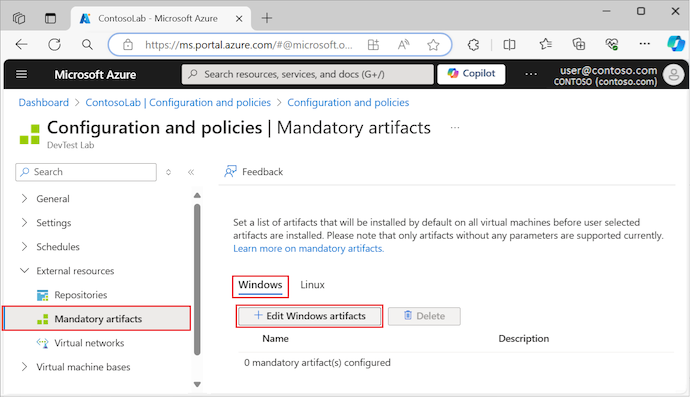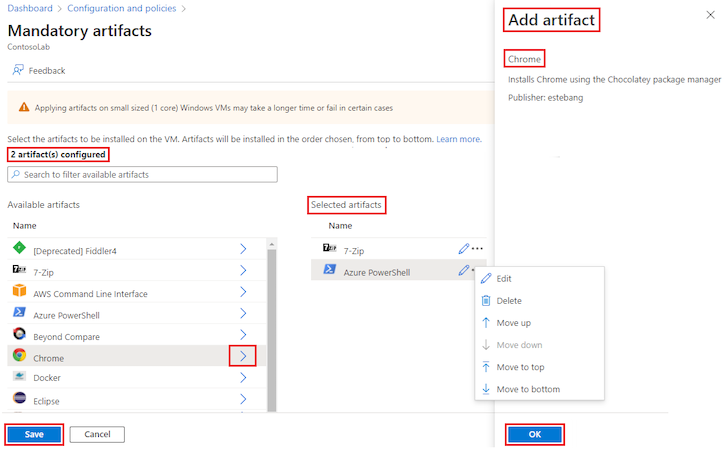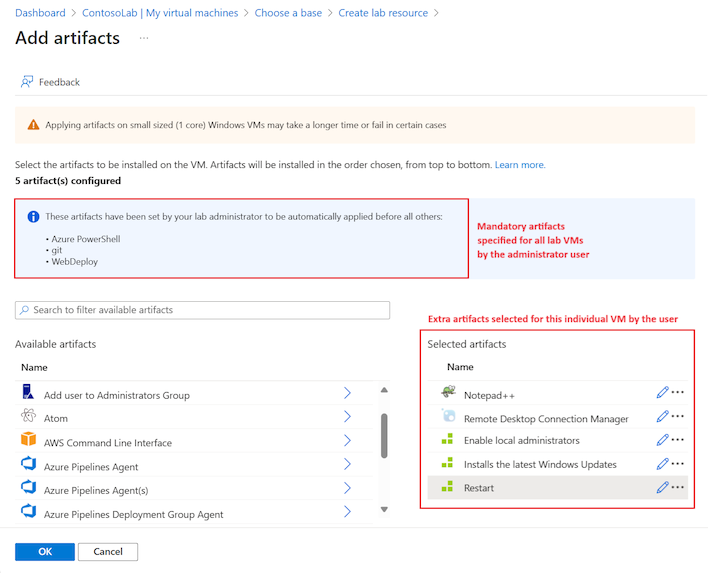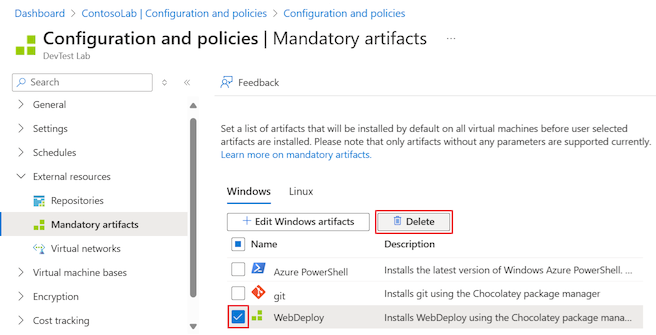Especificación de artefactos obligatorios para máquinas virtuales de Azure DevTest Labs
En este artículo se describe cómo especificar artefactos en Azure DevTest Labs para instalar en cada máquina virtual de laboratorio (VM). Los artefactos son herramientas y aplicaciones que puede agregar a las máquinas virtuales. Los artefactos obligatorios pueden incluir cualquier software que deba tener cada máquina virtual del laboratorio. Al definir artefactos obligatorios, puede asegurarse de que todas las máquinas virtuales del laboratorio están instaladas con artefactos estandarizados y actualizados. Los usuarios del laboratorio no tienen que dedicar tiempo ni esfuerzo a agregar los artefactos necesarios individualmente.
Exploración de artefactos obligatorios
Los artefactos obligatorios no pueden tener parámetros configurables. Esta restricción facilita a los usuarios del laboratorio la creación de máquinas virtuales. Los artefactos obligatorios siempre se instalan primero en una máquina virtual antes de cualquier artefacto adicional o personalizado seleccionado por el usuario.
Puede crear una imagen personalizada a partir de una máquina virtual que tenga artefactos obligatorios aplicados. Al crear nuevas máquinas virtuales a partir de la imagen personalizada, las nuevas máquinas virtuales también tienen los artefactos obligatorios. DevTest Labs siempre instala las versiones más recientes de los artefactos obligatorios en una máquina virtual, incluso cuando la base es una imagen personalizada "más antigua".
Al crear una máquina virtual, no se pueden reorganizar, cambiar ni eliminar los artefactos obligatorios. Sin embargo, puede agregar artefactos adicionales o definir artefactos personalizados. Para obtener más información e instrucciones, consulte Adición de artefactos a máquinas virtuales de DevTest Labs.
Definición de artefactos obligatorios
Puede seleccionar artefactos obligatorios para máquinas de laboratorio Windows y Linux por separado siguiendo estos pasos:
En Azure Portal, vaya al recurso de laboratorio de DevTest Labs donde quiera definir los artefactos obligatorios.
En la página Información general del laboratorio, expanda la sección Configuración en el menú izquierdo y seleccione Configuración y directivas.
En la pantalla Configuración y directivas, expanda la sección Recursos externos del menú izquierdo y seleccione Artefactos obligatorios.
Seleccione la configuración de la máquina virtual:
- Windows: seleccione la pestaña Windows y, a continuación, seleccione Editar artefactos de Windows.
- Linux: seleccione la pestaña Linux y, a continuación, seleccione Editar artefactos de Linux.
En la página Artefactos obligatorios, seleccione la flecha situada junto a cada artefacto que quiera agregar a la máquina virtual.
En cada panel Agregar artefacto, seleccione Aceptar. El artefacto aparece en Artefactos seleccionados y el número de artefactos configurados se actualiza para mostrar la lista actual:
Seleccione Guardar.
Cambio del orden de instalación
Después de agregar artefactos obligatorios, DevTest Labs actualiza las listas de artefactos obligatorios del laboratorio en Azure Portal. En estas listas, puede acceder a los artefactos para cambiar el orden de instalación. Al crear una nueva máquina virtual, DevTest Labs instala el artefacto superior en la lista en primer lugar y el artefacto inferior en último lugar.
Para cambiar el orden de instalación de los artefactos obligatorios:
En la pantalla Recursos externos>Artefactos obligatorios del laboratorio, seleccione la pestaña Windows o Linux.
Seleccione Editar artefactos de Windows o Editar artefactos de Linux para abrir la página Artefactos obligatorios.
En la lista Artefactos seleccionados, seleccione Más opciones (...) para el artefacto que desea cambiar.
En el menú de artefactos, seleccione Subir, Bajar, Mover a la parte superior o Mover a la parte inferior.
Seleccione Guardar.
Visualización de artefactos obligatorios
Después de especificar artefactos obligatorios para un laboratorio, DevTest Labs muestra los artefactos obligatorios para todas las máquinas virtuales de laboratorio basadas en el sistema operativo (Windows o Linux). Cuando un usuario de laboratorio crea una nueva máquina virtual, puede ver los artefactos obligatorios que DevTest Labs planea instalar.
Para ver los artefactos obligatorios de una máquina virtual:
En la página Información general del laboratorio, seleccione Agregar.
En la página Elegir una base, seleccione una imagen de Marketplace, como Windows 11 Pro.
En la página Crear recurso de laboratorio, en Artefactos, anote el número de artefactos obligatorios para la máquina virtual:
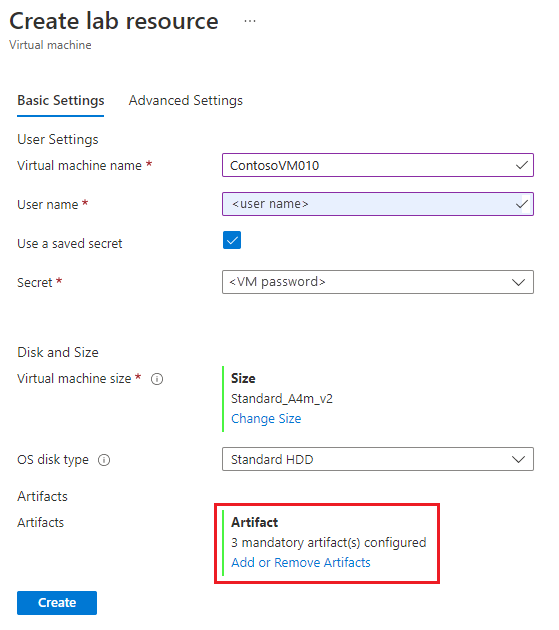
Para ver detalles sobre los artefactos obligatorios, seleccione Agregar o quitar artefactos.
En la pantalla Agregar artefactos, los artefactos obligatorios se muestran encima de la lista Artefactos disponibles. Los artefactos obligatorios se enumeran en orden de instalación de arriba a abajo:
Eliminación de artefactos obligatorios
También puede eliminar artefactos en listas de artefactos obligatorios:
En la pantalla Recursos externos>Artefactos obligatorios del laboratorio, seleccione la pestaña Windows o Linux.
Active la casilla situada junto al artefacto de la lista y, a continuación, seleccione Eliminar:
Seleccione Sí en la solicitud de confirmación.